

Av Vernon Roderick, Senast uppdaterad: July 31, 2020
Genom att använda en mobil enhet kan du utföra uppgifter var som helst och när som helst på ett enkelt och lättare sätt. Det låter dig hantera kontakter, skicka och ta emot chattar och textmeddelanden, ringa samtal, dokument, filer och så vidare. Den innehåller värdefull information som du lagrar på enheten. I fall av oavsiktlig förlust eller radering är det viktigt att du har en säkerhetskopia av dina data för enklare återställning av data.
Att prestera SMS-säkerhetskopiering och återställningsvy på en dator, ger den här självstudieguiden flera metoder med steg-för-steg-instruktioner som du kan följa. Annan verktyg för att säkerhetskopiera Android på en PC kallad FoneDog Android Data Backup and Restore kan också hjälpa dig att utföra processen på ett bekvämt sätt som möjligt.
Efter några år av att skriva mjukvara för Android-enheter har vi skapat ett professionellt verktyg som enkelt kan lösa ditt problem.
Här är ett tips till dig: Download FoneDog Android Data Backup & Restore att göra SMS backup och återställa vy på datorn snabbt och säkert. Inte som andra lösningar, det här verktyget hjälper dig att se alla dina säkerhetskopior i detalj och du kommer till selektivt återställa din backup till din telefon om det behövs. Det är 100 % säkert. Klicka på knappen nedan för att prova alla funktioner gratis:
Gratis nedladdningGratis nedladdning
Om du vill prova några andra sätt har vi även samlat några grundläggande lösningar nedan.
Del 1: Vyn för säkerhetskopiering och återställning av SMS på dator (tillgänglig för visning av detaljer)Del 2: Sätt att utföra SMS-säkerhetskopiering och återställningsvy på datorDel 3: Säkerhetskopiering och återställning av SMS på dator via e-postDel 4: Vyn för säkerhetskopiering och återställning av SMS på dator med Google Drive/Samsung CloudDel 5: Vyn för säkerhetskopiering och återställning av SMS på dator med Samsung KiesDel 6: Vyn för säkerhetskopiering och återställning av SMS på dator med Samsung Smart SwitchDel 7: Sammanfattningsvis
Hur använder jag SMS Backup and Restore? Här är ett enklare och bekvämt sätt för dig att göra SMS säkerhetskopiering och återställningsvy på dator. Med användning av FoneDog Android Data Säkerhetskopiering och återställning programmet gör det att du kan säkerhetskopiera alla typer av data som textmeddelanden, samtalsloggar, kontakter, videor, foton, ljud, appar och mycket mer.
Verktyget kommer att skanna din Android-enhet och returnera resultaten som du kan välja till förhandsvisning varje fil. Då kan du välj de filer du vill ha för att säkerhetskopiera eller välja helt och hållet datasäkerhetskopiorna och återställa till valfri enhet. Kryptering av säkerhetskopiorna är en annan funktion i detta program.
Alla typer av Android-enheter som telefoner och surfplattor stöds av detta verktyg. Upplev dess funktioner här gratis:
Gratis nedladdningGratis nedladdning
Denna metod innehåller två delar:
Detta verktyg är lätt att använda och kräver inga komplicerade steg. Läs vidare för att se de enkla stegen.
Hämta och installera FoneDog Android Data Säkerhetskopiering och återställning från sin webbplats till din PC. Starta appen. Anslut din mobila enhet till din dator med hjälp av en USB-kabelanslutning.

När din Android-enhet är ansluten till datorn väljer du Enhetsdata Backup möjlighet att fortsätta. Om din enhet inte upptäcks kopplar du bort den eller USB-kabeln och ansluter den igen.

Välj den datatyp som du vill säkerhetskopiera från din Android-enhet. För SMS, kontrollera Meddelande Artikel. Om du vill ha en krypterad säkerhetskopia, markera alternativet och klicka på Start-knappen för att fortsätta med säkerhetskopieringen. Vänta tills säkerhetskopieringen är klar och se till att det inte blir några störningar under processen.

Ett meddelande kommer att meddela dig när säkerhetskopieringen är klar med den totala säkerhetskopieringens storlek, antalet lyckade säkerhetskopieringsobjekt och antalet objekt som misslyckades. Klicka på OK knappen för att bekräfta.

När du har säkerhetskopierat dina filer framgångsrikt kan du välja att återställa dessa till din valda enhet.
Gratis nedladdningGratis nedladdning
Gå tillbaka till gränssnittet, välj Device Data Restore alternativet att fortsätta. Om din enhet inte känns igen, koppla ur din Android-enhet eller USB-kabeln och koppla in den igen.

Välj säkerhetskopian som du vill återställa. Informationen om säkerhetskopian, såsom säkerhetskopieringsstorlek, namn och datum, visas. Om säkerhetskopian inte är tillgänglig klickar du på Välja knappen på den nedre delen av fönstret för att ladda säkerhetskopian. För att fortsätta, klicka på Start knapp.

I den vänstra rutan väljer du de typer av data som ska återställas, t.ex Notiser. Säkerhetskopieringsinformationen visas som backupnamn, enhetsnamn, typ och Android-version. För att fortsätta, klicka på återställa knapp. Vänta tills återställningsprocessen är klar och se till att det inte finns några avbrott.

Det här avsnittet ger detaljerade steg om hur man utför SMS-säkerhetskopiering och återställningsvy på en dator.
Du kan säkerhetskopiera databasfilen för textmeddelandena: misses.db och spara den på ett SD-kort. Du måste dock ha din Android-enhet rotad för att kunna komma åt SMS-databasfilen lagrad i SQL-format. Databasfilinformationen du kan få är datumet för meddelandet skickat eller mottaget, avsändarens namn och textmeddelandet.
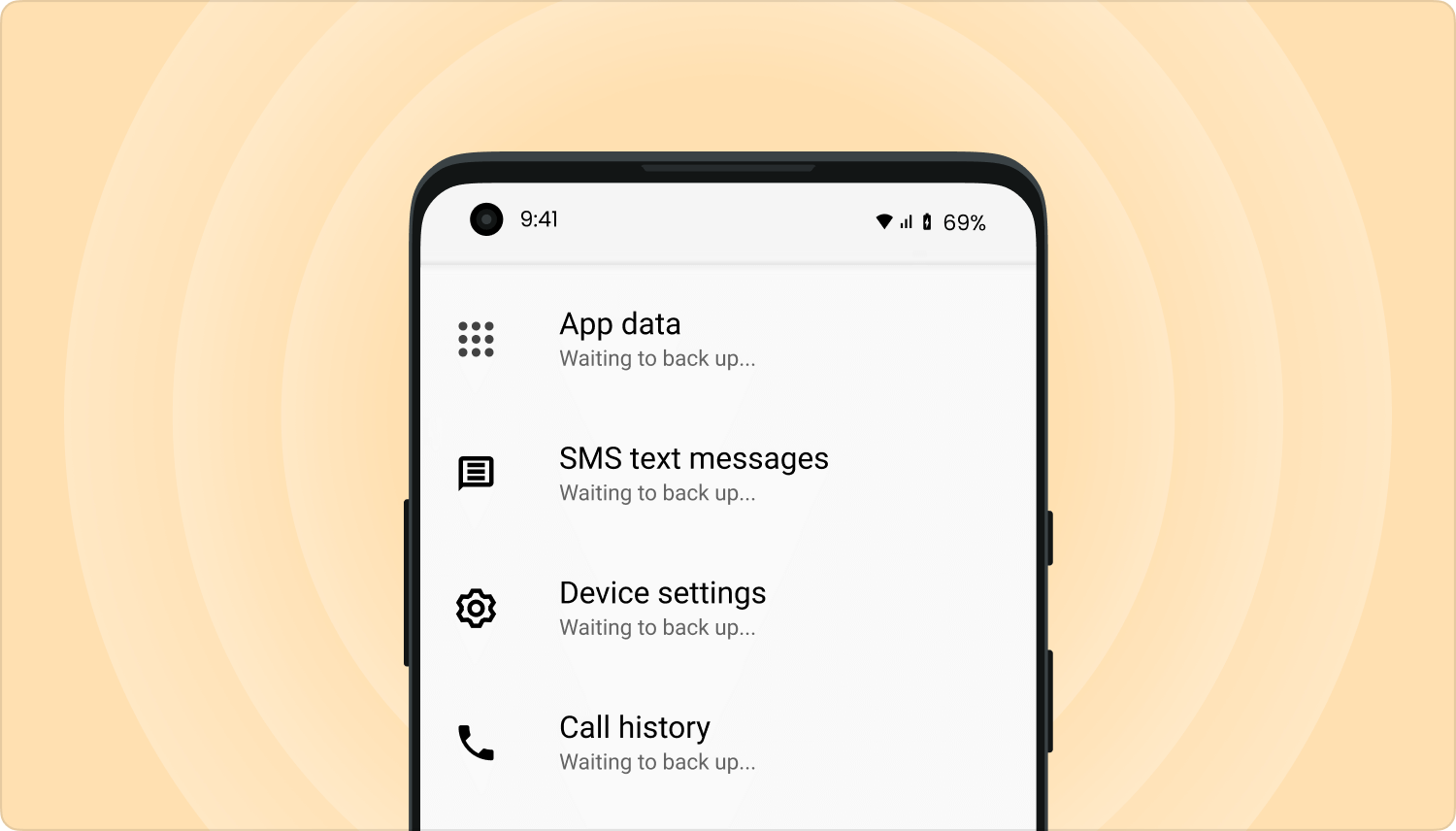
Platsen för SMS-databasfilen kan vara i någon av dessa sökvägar:
SMS-app:
./data/data/com.jb.gosms/databases/gommssms.db
Native DB:
./data/data/com.android.providers/telephony/databases/MmsSms.db
./data/data/com.android.providers.telephony/databases/MmsSms.db
./data/user_de/0/com.android.providers.telephony/databases/MmsSms.db
När Android-enheten är rotad kan du leta efter platsen för SMS-databasen genom ADB eftersom dess lagringsområde är skyddat genom att använda det här kommandot för att leta efter filen:
hitta / -namn "*MmsSms*"
Ett bättre tillvägagångssätt som är enklare och bekvämare är användningen av ett tredjepartsprogram som FoneDog Android Data Backup and Restore som diskuteras mer i detalj i ett annat avsnitt av den här artikeln. Att använda det här programmet kommer inte att kräva root-åtkomst till din Android-enhet och du kommer att kunna göra ett snabbare och pålitligt sätt för SMS-säkerhetskopiering och återställning av vyn på datorn.
Det här avsnittet ger en grundläggande metod för hur du utför SMS-säkerhetskopiering och återställningsvy på datorn genom att dela dina SMS-data till e-post.
Du kan också enkelt säkerhetskopiera dina textmeddelanden genom att dela dem via andra plattformar som Spara på Google Drive, Samsung Cloud Drive, Outlook, OneDrive, WhatsApp, Messenger och många fler.
Det här avsnittet ger stegen för hur du utför SMS-säkerhetskopiering och återställningsvy på datorn med hjälp av säkerhetskopior av molntjänsten som t.ex Google Drive or Samsung Cloud.
Så här säkerhetskopierar du via Google Drive:
Dina SMS-datasäkerhetskopior kommer att laddas upp till Google Drive. Logga in på ditt Google Drive-konto och kontrollera att SMS-data har säkerhetskopierats och synkroniserats.

Så här säkerhetskopierar du via Samsung Cloud (endast för Samsung-enheter):
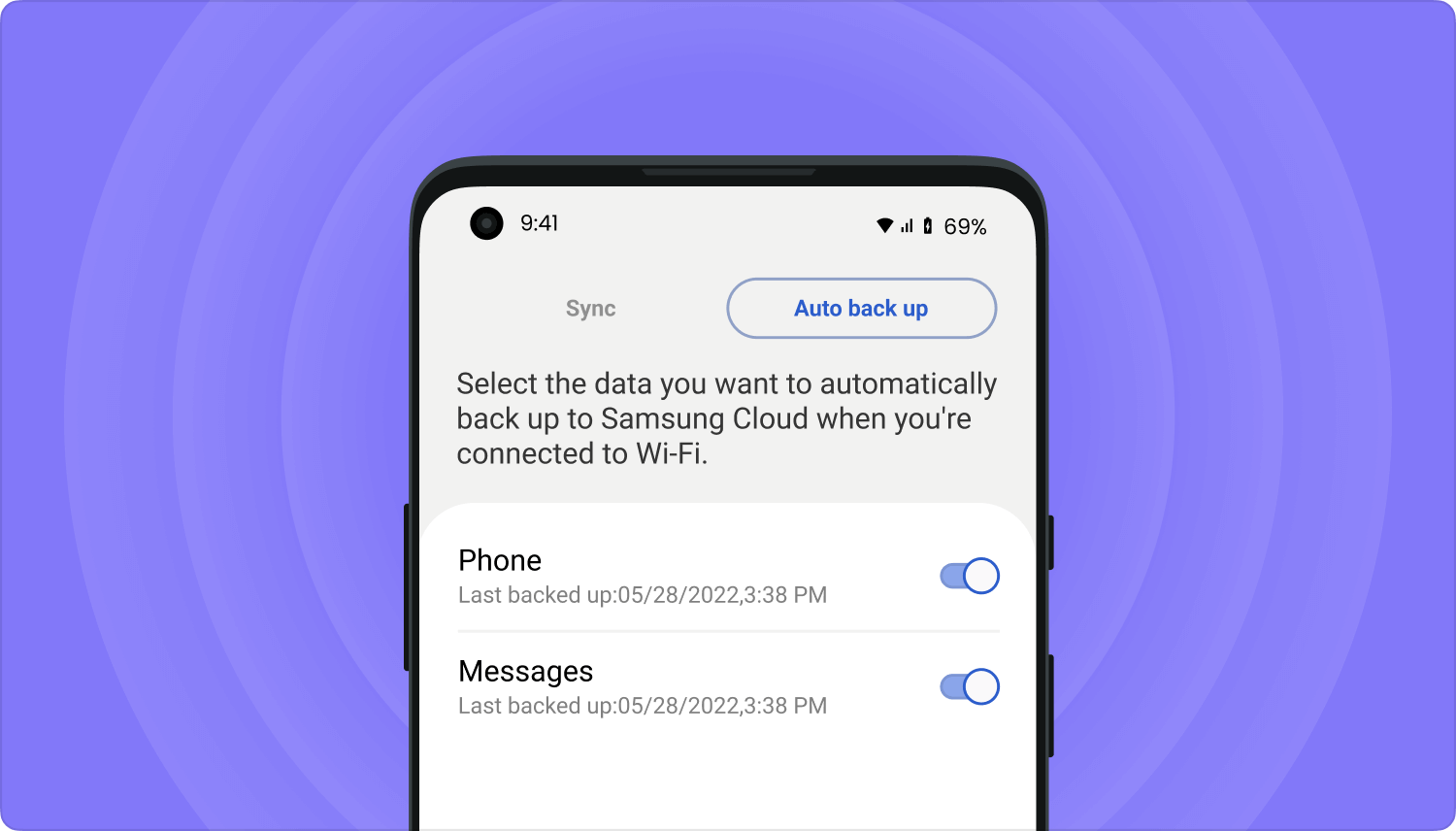
Så här visar du säkerhetskopieringen av data som är lagrad på din Google Drive:
Om du behöver återställa säkerhetskopior från Google Drive till din Android-enhet kan du göra det genom att endast göra en fabriksåterställning.
En bättre metod för att göra SMS-säkerhetskopiering och återställningsvy på datorn är att använda ett tredjepartsverktyg som FoneDog Android Data Säkerhetskopiering och återställning för en säkrare och enklare process. Detta diskuteras mer i detalj i ett annat avsnitt av den här artikeln. Testa gärna alla dess funktioner från knappen nedan:
Gratis nedladdningGratis nedladdning
Vissa program lagrar de exporterade textmeddelandena som en XML- eller HTML-fil. För att kunna läsa dessa filer måste du använda en gratis app från tredje part som Notepad++.
Så här återställer du kontakter från Samsung Cloud (endast för Samsung-enheter):
Obs: Skapa en säkerhetskopia av dina data innan du gör återställningen eftersom den nya datan kommer att ersätta data tidigare.
Det här avsnittet ger detaljerade instruktioner om hur du utför SMS-säkerhetskopiering och återställningsvy på datorn genom att använda Samsungs officiella program som heter Samsung Kies som används för att synkronisera data mellan enheter. Detta gäller endast Samsung-enheter.
Istället för alternativet Säkerhetskopiera/Återställ kan du också kopiera textmeddelandena med alternativet Importera/Exportera:
Det här avsnittet ger ett annat sätt att utföra SMS-säkerhetskopiering och återställningsvy på en dator med Samsungs officiella program som heter Samsung Smart Switch för att överföra data mellan enheter inklusive textmeddelanden. Detta gäller endast Samsung-enheter.
Textmeddelanden som lagras på din mobila enhet kan innehålla viktig information och det rekommenderas att du gör en regelbunden säkerhetskopiering av dina data. Den här artikeln talar om hur du utför SMS-säkerhetskopiering och återställer vyn på datorn så att du i händelse av dataförlust eller radering enkelt kan återställa filerna till din enhet eller synkronisera data mellan enheter.
För ett mer tillförlitligt och enklare sätt kan du också använda FoneDog Android Data Backup and Restore-programmet för att göra processen.
Lämna en kommentar
Kommentar
Android Data Backup & Restore
Säkerhetskopiera dina Android-data och återställ selektivt till Android
Gratis nedladdning Gratis nedladdningHeta artiklar
/
INTRESSANTTRÅKIG
/
ENKELSVÅR
Tack! Här är dina val:
Utmärkt
Betyg: 4.8 / 5 (baserat på 108 betyg)